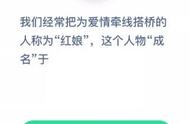在数字化生活的浪潮中,笔记本电脑早已成为我们工作、学习甚至娱乐的亲密伙伴。然而,当你满怀期待地按下开机键,却遭遇一片漆黑的屏幕和毫无反应的操作系统,仿佛被瞬间打入冷宫,不禁让人心生焦虑。别慌!这就是洁修哥出场的时候了。作为一名身经百战的家庭维修专家,同时也是科普领域的资深博主,我将为你揭示笔记本电脑开机黑屏无反应的神秘面纱,助你淡定应对这场突如其来的“黑屏危机”。

笔记本电脑开机黑屏无反应,如同一场突如其来的“黑屏危机”,让许多用户陷入手足无措的境地。然而,面对这一挑战,你并不孤单。洁修哥,作为家庭维修领域的专业师傅,凭借丰富的实践经验与扎实的理论知识,将为你提供一套简单易行的自救攻略。首先,保持冷静至关重要。黑屏并不意味着你的电脑已无可救药,它可能仅是某个硬件故障或软件冲突的表现。接下来,跟随洁修哥的脚步,一步步排查问题,让我们的“亲密伙伴”重焕生机。
洁修哥支招:三步自查法,轻松揪出黑屏元凶!在笔记本电脑黑屏的迷雾中,洁修哥为你点亮一盏明灯——三步自查法。这套方法旨在帮助你快速定位问题,精准揪出导致黑屏的“元凶”。无需复杂工具,只需一双慧眼、一双巧手,即可在家中轻松完成自我诊断。现在,就让我们跟随洁修哥的指引,步步为营,揭开黑屏背后的秘密。
第一步:基础检查,排除外围干扰
1. 电源问题:确保电源适配器正常工作,插头接触良好,电池电量充足(如有外接电源,尝试拔掉电池单独使用交流电)。
2. 外部设备:移除所有外接设备(如鼠标、U盘、外接显示器等),避免其引发的兼容性问题影响电脑启动。
3. 硬件开关:检查笔记本电脑上的功能键(如屏幕亮度调节、飞行模式等)是否误触导致黑屏。
4. 强制重启:长按电源键10秒以上进行强制关机,再尝试正常开机,看是否恢复正常。
第二步:深入内部,唤醒沉睡系统
1. 安全模式启动:尝试在开机时连续敲击F8键进入安全模式。如果能成功进入,说明可能是驱动程序或系统设置问题,后续可通过系统恢复、驱动更新等方式解决。
2. BIOS检测:若安全模式也无法进入,重启电脑并在开机时按相应键(通常为F2、Delete或Esc等,视机型而定)进入BIOS界面。观察是否有异常信息,同时确认硬件配置(如内存、硬盘)是否被正确识别。
第三步:专业视角,锁定硬件疑点
1. 内存检测:如果BIOS中显示内存存在问题,可尝试清理金手指或更换内存条测试。
2. 显卡问题:部分笔记本电脑支持切换集成显卡与独立显卡,检查显卡设置并尝试切换。若问题依旧,可能需要送修检查显卡本身。
3. 显示屏故障:若通过外接显示器能正常显示,那么问题可能出在笔记本内置显示屏上。
通过以上三步自查法,你将极大可能找到导致黑屏的“元凶”。接下来,根据具体问题采取相应的解决措施,或自行修复,或寻求专业维修服务。
洁修哥箴言:预防胜于治疗,日常养护保长效!面对笔记本电脑黑屏无反应的问题,洁修哥不仅帮你找到解决方案,更希望你能从中学到宝贵的预防之道。毕竟,“预防胜于治疗”,做好日常养护,能让我们的笔记本电脑保持最佳状态,有效避免类似问题的发生。下面,洁修哥为你总结几条实用的笔记本保养建议,助你在享受科技便利的同时,守护好这位不可或缺的生活伙伴。
1. 定期更新:保持操作系统、驱动程序以及重要软件的最新版本,既能获取新功能与性能提升,也能及时修复可能导致黑屏的bug。
2. 防尘清洁:定期清理笔记本内部及散热口的灰尘,防止积尘导致过热、硬件故障。操作时务必断电并使用专用清洁工具,避免静电损伤。
3. 数据备份:养成定期备份重要数据的习惯,以防万一发生不可逆故障时,宝贵资料得以完好保存。
4. 适度使用:避免长时间高负荷运行,如大型游戏、视频渲染等,合理安排电脑休息时间,降低硬件损耗。
5. 妥善保管:外出携带时使用专用内胆包或保护套,避免剧烈震动、挤压等对笔记本造成物理损伤。
总结来说,遭遇笔记本电脑开机黑屏无反应不必惊慌失措,按照洁修哥提供的三步自查法,你将能迅速定位问题,采取有效对策。更重要的是,遵循洁修哥的日常养护建议,防患于未然,让你的笔记本电脑始终保持活力,陪伴你度过每一个高效、愉快的数字生活瞬间。记住,无论何时何地,洁修哥始终在你身边,为你答疑解惑,共度“黑屏危机”!
,